Как предотвратить попадание электронной почты в спам в Outlook?
Иногда Outlook может воспринимать обычные письма как спам и автоматически фильтровать их в папку «Спам» при поступлении сообщений. Это раздражает, когда приходится постоянно просматривать папку со спамом в поисках нормальных писем, особенно если вы понимаете, что некоторые письма автоматически переместились из вашего входящего ящика. На самом деле, Outlook предоставляет вам несколько функций для предотвращения попадания писем в папку «Спам». В этой статье мы перечислили несколько часто используемых методов, чтобы помочь вам избежать отправки писем в спам в Outlook.
Отметить письмо и отправителя как «Не спам» в Outlook
Добавить адрес отправителя в список надежных отправителей в Outlook
Никогда не блокировать отправителей с помощью Kutools для Outlook
Отметить письмо и отправителя как «Не спам» в Outlook
Если письмо уже было перемещено в папку «Спам», вы можете отметить это письмо как «Не спам», чтобы предотвратить его попадание в папку «Спам» в будущем.
1. Перейдите в папку «Спам».
2. Выберите письмо, которое хотите отметить как «Не спам».
3. Затем перейдите на вкладку «Главная», нажмите «Спам» → «Не спам». См. скриншот:

Вы также можете отметить письмо как «Не спам», щелкнув его правой кнопкой мыши и выбрав «Спам» → «Не спам» в контекстном меню.

4. Появится диалоговое окно «Отметить как Не спам». Пожалуйста, отметьте опцию «Всегда доверять электронной почте от 'xxx@xxx.com'», а затем нажмите «ОК».

Выбранное письмо будет перемещено из папки «Спам» во «Входящие». С этого момента письма от этого отправителя больше не будут считаться спамом.
AI Mail Assistant в Outlook: Умные ответы, четкое общение (волшебство в один клик!) БЕСПЛАТНО
Оптимизируйте свои ежедневные задачи в Outlook с помощью AI Mail Assistant от Kutools для Outlook. Этот мощный инструмент изучает ваши прошлые письма, чтобы предлагать умные и точные ответы, оптимизировать содержание ваших писем и помогать легко создавать и редактировать сообщения.

Эта функция поддерживает:
- Умные ответы: Получайте ответы, созданные на основе ваших предыдущих разговоров — персонализированные, точные и готовые к отправке.
- Улучшенное содержание: Автоматически улучшайте текст ваших писем для большей ясности и воздействия.
- Простое составление: Просто укажите ключевые слова, и пусть ИИ сделает остальную работу, предлагая несколько стилей написания.
- Интеллектуальные расширения: Расширяйте свои мысли с помощью контекстно-зависимых предложений.
- Суммаризация: Мгновенно получайте краткие обзоры длинных писем.
- Глобальный охват: Легко переводите ваши письма на любой язык.
Эта функция поддерживает:
- Умные ответы на письма
- Оптимизированное содержание
- Черновики на основе ключевых слов
- Интеллектуальное расширение содержания
- Краткое изложение писем
- Перевод на несколько языков
Лучше всего то, что эта функция будет полностью бесплатной навсегда! Не ждите — скачайте AI Mail Assistant прямо сейчас и наслаждайтесь
Добавить адрес отправителя в список надежных отправителей в Outlook
Вы можете добавить адрес отправителя письма в список надежных отправителей, чтобы предотвратить попадание писем в папку «Спам».
1. Перейдите в папку «Спам», выберите письмо, адрес отправителя которого вы хотите добавить в список надежных отправителей.
2. Перейдите на вкладку «Главная», нажмите «Спам» → «Никогда не блокировать отправителя». См. скриншот:
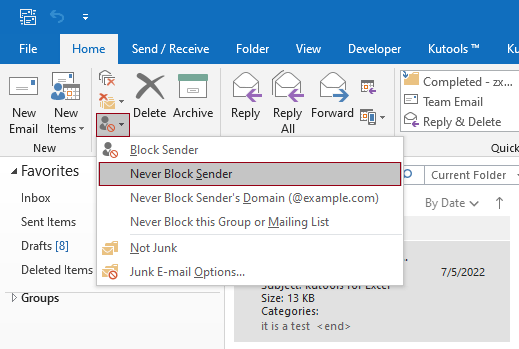
3. Появится окно подтверждения о том, что отправитель был добавлен в список надежных отправителей. Нажмите «ОК», чтобы закрыть диалоговое окно, затем вручную переместите письмо во «Входящие». С этого момента письма с этого адреса больше не будут считаться спамом.

Никогда не блокировать отправителей с помощью Kutools для Outlook
«Kutools для Outlook» — это удобное дополнение для Microsoft Outlook. С помощью утилиты «Никогда не блокировать отправителей» Kutools вы можете быстро добавить одного или нескольких отправителей писем в список «Никогда не блокировать отправителей» за один раз.
Попрощайтесь с неэффективностью Outlook! Kutools for Outlook упрощает пакетную обработку электронных писем – теперь с бесплатными функциями, работающими на базе ИИ! Скачайте Kutools for Outlook прямо сейчас!!
1. После установки «Kutools для Outlook» выберите одно или несколько писем, отправителей которых вы хотите добавить в список «Никогда не блокировать отправителей».
2. Нажмите «Kutools» → «Спам» → «Никогда не блокировать отправителей». См. скриншот:
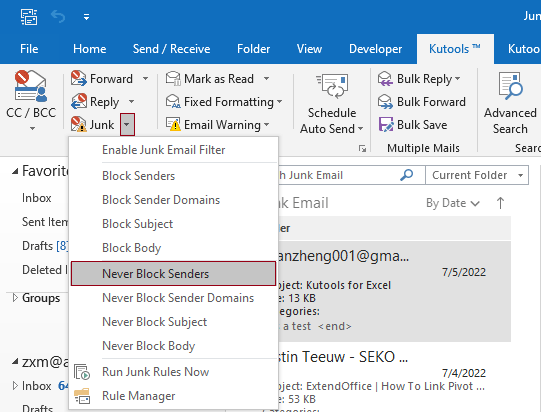
3. Появится окно подтверждения о том, что отправитель был добавлен в список «Никогда не блокировать отправителей». Нажмите «ОК».

Выбранное письмо будет перемещено из папки «Спам» во «Входящие». С этого момента письма от этого отправителя больше не будут считаться спамом.
Примечания:
Для получения более подробной информации об этой утилите «Никогда не блокировать отправителей» Kutools для Outlook, пожалуйста, нажмите Никогда не блокировать несколько писем по отправителям в Outlook.
Лучшие инструменты для повышения продуктивности работы с Office
Срочные новости: бесплатная версия Kutools для Outlook уже доступна!
Оцените обновленный Kutools для Outlook с более чем100 невероятными функциями! Нажмите, чтобы скачать прямо сейчас!
📧 Автоматизация Email: Автоответчик (Доступно для POP и IMAP) / Запланировать отправку писем / Авто Копия/Скрытая копия по правилам при отправке писем / Автоматическое перенаправление (Расширенное правило) / Автоматически добавить приветствие / Авторазделение Email с несколькими получателями на отдельные письма ...
📨 Управление Email: Отозвать письмо / Блокировать вредоносные письма по теме и другим критериям / Удалить дубликаты / Расширенный Поиск / Организовать папки ...
📁 Вложения Pro: Пакетное сохранение / Пакетное открепление / Пакетное сжатие / Автосохранение / Автоматическое отсоединение / Автоматическое сжатие ...
🌟 Волшебство интерфейса: 😊Больше красивых и стильных эмодзи / Напоминание при поступлении важных писем / Свернуть Outlook вместо закрытия ...
👍 Удобные функции одним кликом: Ответить всем с вложениями / Антифишинговая Email / 🕘Показать часовой пояс отправителя ...
👩🏼🤝👩🏻 Контакты и Календарь: Пакетное добавление контактов из выбранных Email / Разделить группу контактов на отдельные / Удалить напоминание о дне рождения ...
Используйте Kutools на вашем языке – поддерживаются Английский, Испанский, Немецкий, Французский, Китайский и более40 других!


🚀 Скачайте все дополнения Office одним кликом
Рекомендуем: Kutools для Office (5-в-1)
Скачайте сразу пять установщиков одним кликом — Kutools для Excel, Outlook, Word, PowerPoint и Office Tab Pro. Нажмите, чтобы скачать прямо сейчас!
- ✅ Все просто: скачайте все пять установочных пакетов одним действием.
- 🚀 Готово для любой задачи Office: Установите нужные дополнения тогда, когда они вам понадобятся.
- 🧰 Включено: Kutools для Excel / Kutools для Outlook / Kutools для Word / Office Tab Pro / Kutools для PowerPoint